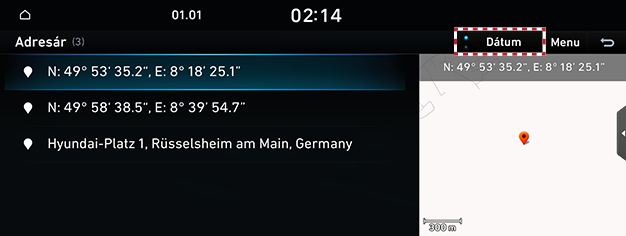Nastavenie cieľov pre navigáciu
Nastavenie cieľov pomocou vyhľadávania
Nastaví cieľ zadaním názvu POI, adresy alebo súradníc.
- Stlačte [Navigácia] > [Cieľ] > [Hľadať] na domovskej obrazovke.
|
|
- Zadajte kľúčové slovo.
|
|
- Stlačte požadovanú polohu v zozname.
|
|
- Zvoľte požadovanú položku.
- [Nastaviť ako cieľ]: Nastaví cieľ.
- [Pridať bod cesty]: Po nastavení cieľa pridá bod trasy.
- [Pridať do adresára]: Pridá pozíciu do ponuky adresára.
- [Parkovisko]: Zobrazí parkoviská v okolí cieľa.
- [Volať]: Uskutoční telefonický hovor. Ak nebolo uložené telefónne číslo alebo Bluetooth nebolo pripojené, hovor nie je možné uskutočniť.
- [Displej je vypnutý]: Vypne obrazovku.
- [Príručka]: Zobrazuje QR kód pre používateľskú príručku príslušnej funkcie.
- [Rozdelená obrazovka]: Zobrazuje ponuku voľby rozdelenej obrazovky.
- Stlačte [Nastaviť ako cieľ].
- Vyberte požadovanú trasu.
- Spustiť navádzanie.
|
,Poznámka |
|
Keď nie je nastavený cieľ, stlačte [g] v dolnej časti obrazovky mapy a prejdite na obrazovku vyhľadávania. |
Nastavenie cieľov pomocou bodov záujmu POI
Nastaví cieľ prostredníctvom rôznych kategórií zariadení.
- Stlačte [Navigácia] > [Cieľ] > [BZ (Body záujmu)] na domovskej obrazovke.
|
|
- Stlačte požadovanú položku.
|
|
- Nasledujúce kroky vykonajte podľa bodov 4 až 7 v časti „Nastavenie cieľov pomocou vyhľadávania“.
Nastavenie cieľov pomocou predchádzajúcich cieľov
Nastaví cieľ na predchádzajúci cieľ.
- Stlačte [Navigácia] > [Cieľ] > [Posledné ciele] na domovskej obrazovke.
|
|
- Stlačte požadovanú polohu v zozname.
- Nasledujúce kroky vykonajte podľa bodov 4 až 7 v časti „Nastavenie cieľov pomocou vyhľadávania“.
Nastavenie cieľov podľa adresára
Nastaví cieľ na miesto registrované v adresári.
- Stlačte [Navigácia] > [Cieľ] > [Adresár] na domovskej obrazovke.
|
|
- Vyberte požadovaný cieľ zo zoznamu.
- Nasledujúce kroky vykonajte podľa bodov 4 až 7 v časti „Nastavenie cieľov pomocou vyhľadávania“.
Pridanie vlastných miest
Uloží často navštevované vlastné miesta.
- Stlačte [Navigácia] > [Cieľ] > [Adresár] na domovskej obrazovke.
|
|
- Stlačte [Menu] > [Pridať].
|
|
- Nastavte požadovanú polohu pomocou ponuky vyhľadávania.
- Stlačte [OK].
|
,Poznámka |
|
Požadované miesto môžete zaregistrovať ako svoje obľúbené, na domovskej obrazovke stlačte [Navigácia] > [Obľúbené]. (Domov, práca alebo obľúbené 1 – 3) |
Úprava registrovaných vlastných miest
- Stlačte [Navigácia] > [Cieľ] > [Adresár] na domovskej obrazovke.
- Stlačte [Menu] > [Upraviť].
|
|
- Zvoľte a upravte požadovanú položku.
- Stlačte [OK].
|
,Poznámka |
|
Obľúbené miesto môžete upraviť, na domovskej obrazovke stlačte [Navigácia] > [Obľúbené] > [Menu] > [Upraviť]. (Domov, práca alebo obľúbené 1 – 3) |
Vymazanie registrovaných vlastných miest
- Stlačte [Navigácia] > [Cieľ] > [Adresár] na domovskej obrazovke.
- Stlačte [Menu] > [Odstrániť].
|
|
- Zvoľte požadovanú položku a stlačte [Odstrániť].
|
,Poznámka |
|
Obľúbené miesto môžete odstrániť, na domovskej obrazovke stlačte [Navigácia] > [Obľúbené] > [Menu] > [Odstrániť]. (Domov, práca alebo obľúbené 1 – 3) |
Usporiadanie registrovaných vlastných miest
- Stlačte [Navigácia] > [Cieľ] > [Adresár] na domovskej obrazovke.
|
|
- Stlačením požadovanej položky usporiadate zoznam.
Správa vlastných údajov pomocou USB
Import adresára z pamäte USB
Táto funkcia slúži na import adresára uloženého na pamäti USB.
- Pripojte USB pamäť k portu USB.
- Stlačte [Nastavenia] > [Navigácia] > [Iné nastavenia] > [Moje dáta] > [Importovať adresár/predchádzajúce ciele z USB] na domovskej obrazovke.
- Stlačte [Áno] > [OK].
- Ak chcete skontrolovať importované registrované miesto, stlačte [Zobraziť].
|
,Poznámka |
|
Export adresára do pamäte USB
Táto funkcia slúži na export adresára do pamäte USB.
- Pripojte USB pamäť k portu USB.
- Stlačte [Nastavenia] > [Navigácia] > [Iné nastavenia] > [Moje dáta] > [Exportovať adresár/predchádzajúce ciele na USB] na domovskej obrazovke.
- Stlačte [Áno].
|
,Poznámka |
|
Keď exportujete registrované miesto do pamäte USB, existujúce registrované miesto uložené na USB sa odstráni. |
Nastavenie cieľa pomocou obľúbených
Nastaví cieľ na miesto uložené v obľúbených.
- Stlačte tlačidlo [Navigácia] > [Obľúbené] na domovskej obrazovke.
- Stlačte uloženú obľúbenú položku.
|
|
- Spustiť navádzanie.
Nastavenie cieľa podľa servisu Hyundai
Môžete vyhľadať servisy Hyundai ako cieľ.
- Stlačte [Navigácia] > [Cieľ] > [Servis Hyundai] na domovskej obrazovke.
|
|
- Stlačte požadovanú položku.
- Nasledujúce kroky vykonajte podľa bodov 4 až 7 v časti „Nastavenie cieľov pomocou vyhľadávania“.
Nastavenie cieľov pomocou označenia
Nastaví cieľ na práve zobrazenej mape.
- Ťuknite a potiahnite časť mapy na obrazovke.
Vybraná poloha sa zobrazí v strede obrazovky a zobrazí sa symbol označenia.
|
|
- Stlačte [Menu] na obrazovke mapy.
- Nasledujúce kroky vykonajte podľa bodov 4 až 7 v časti „Nastavenie cieľov pomocou vyhľadávania“.
|
,Poznámka |
|